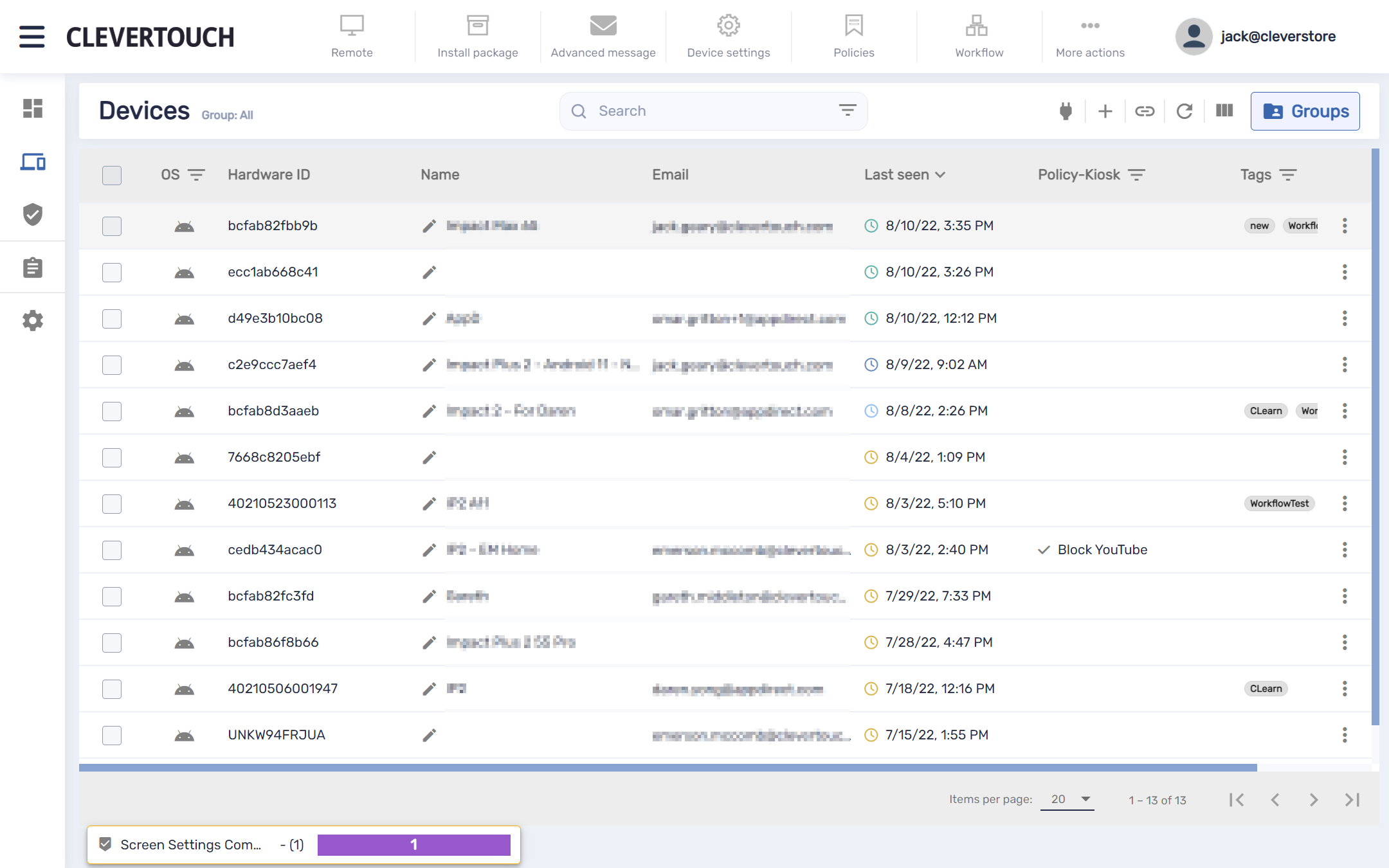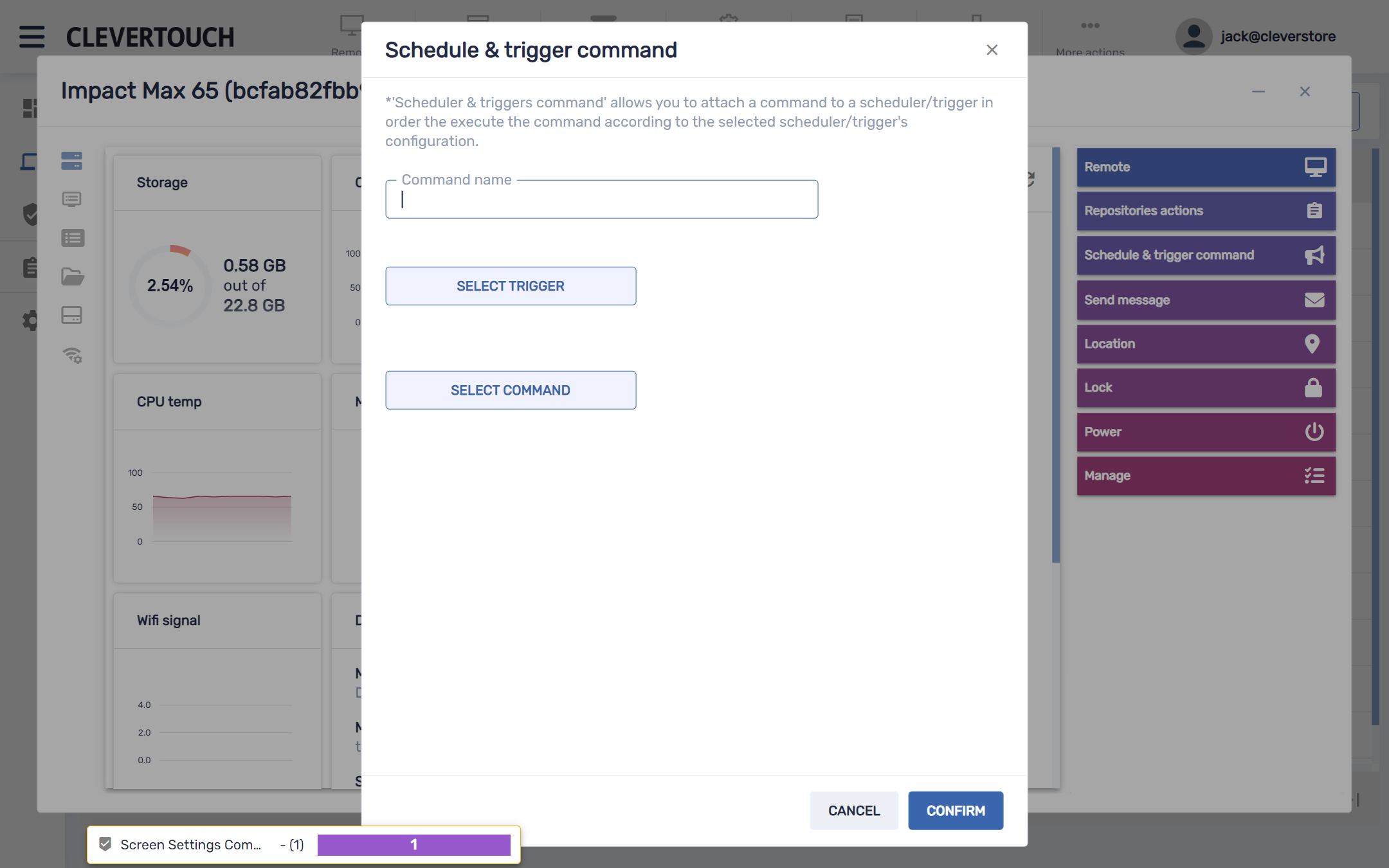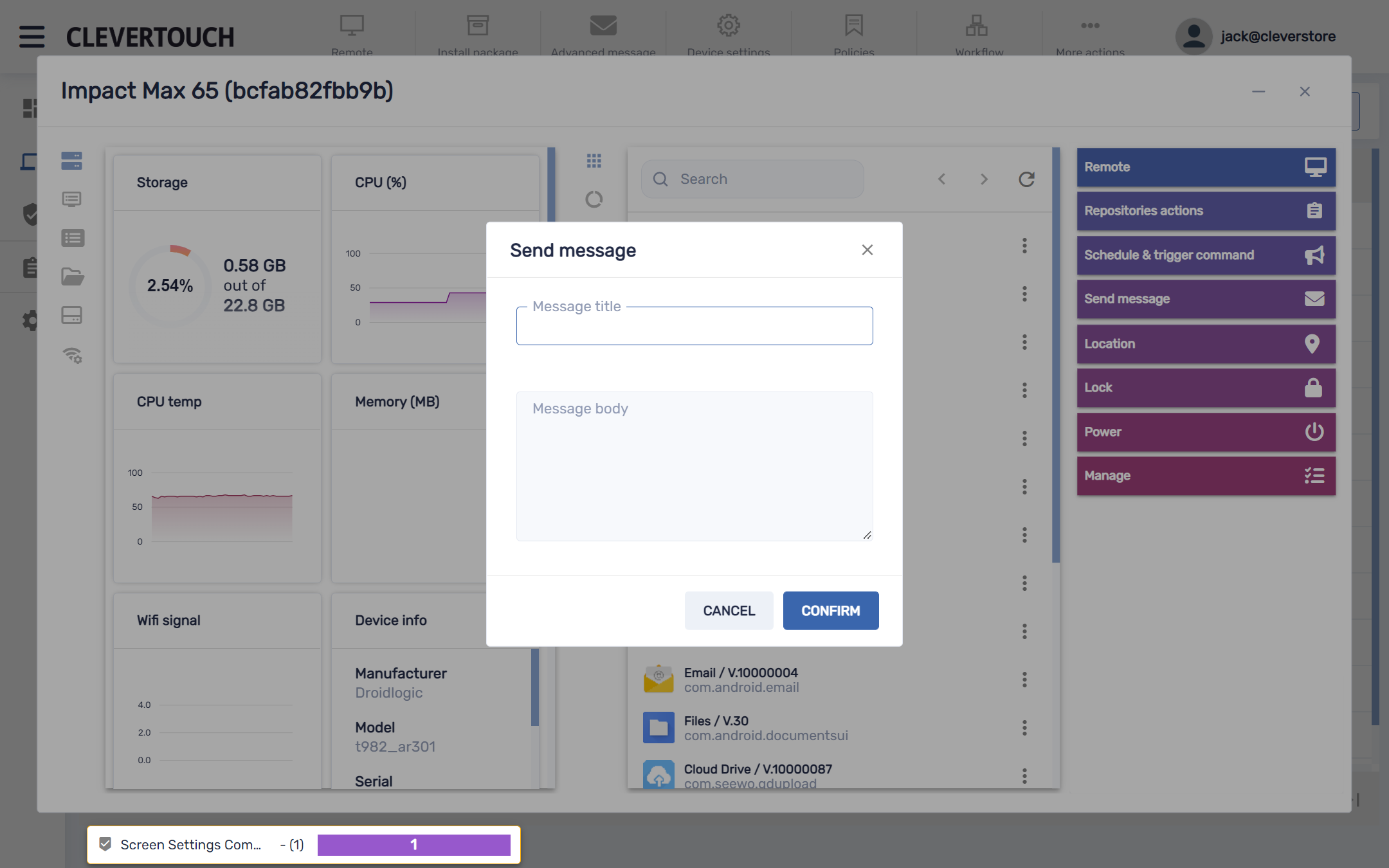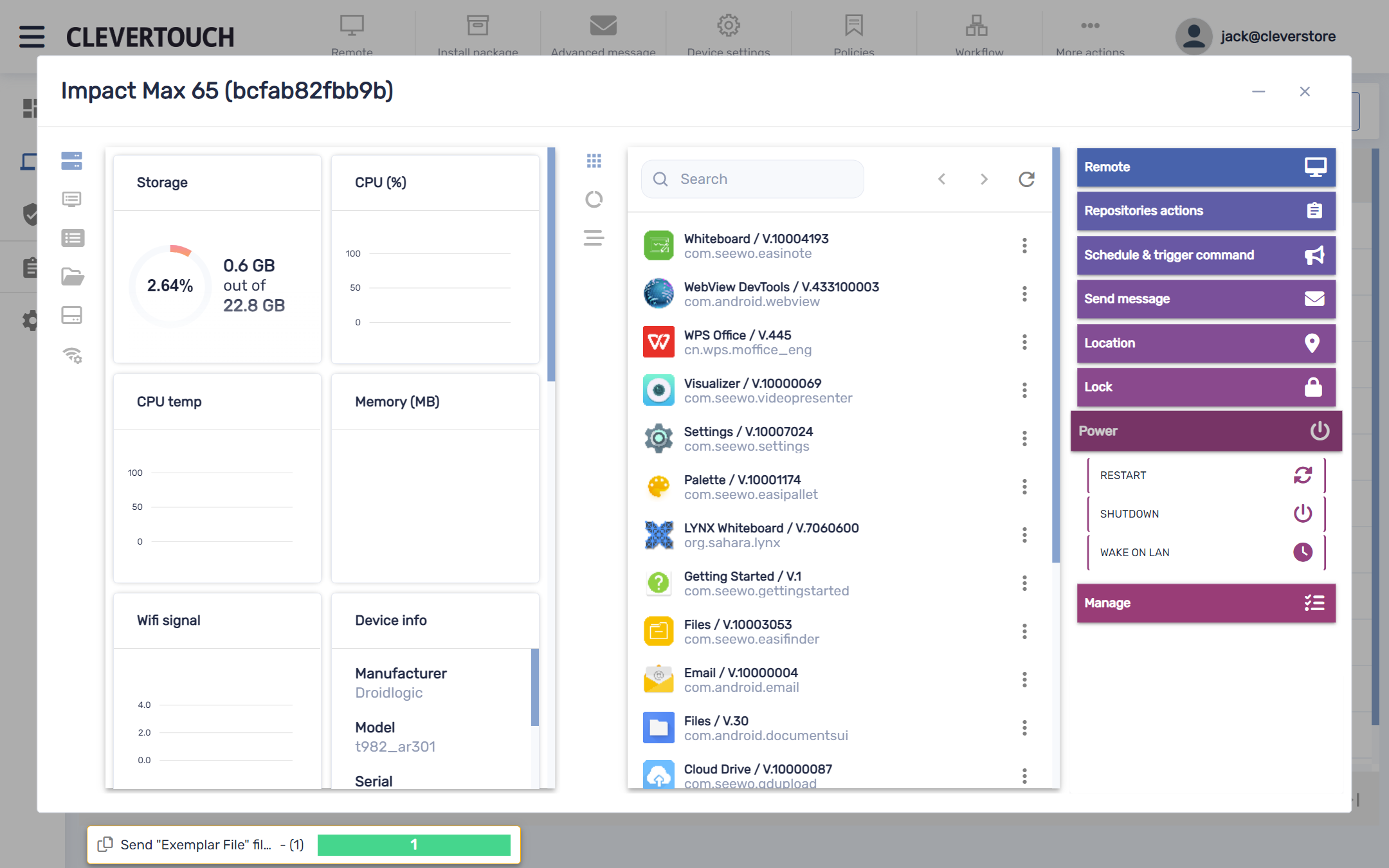FAQ 10:
Vilka kommandon finns i min enhetsmeny
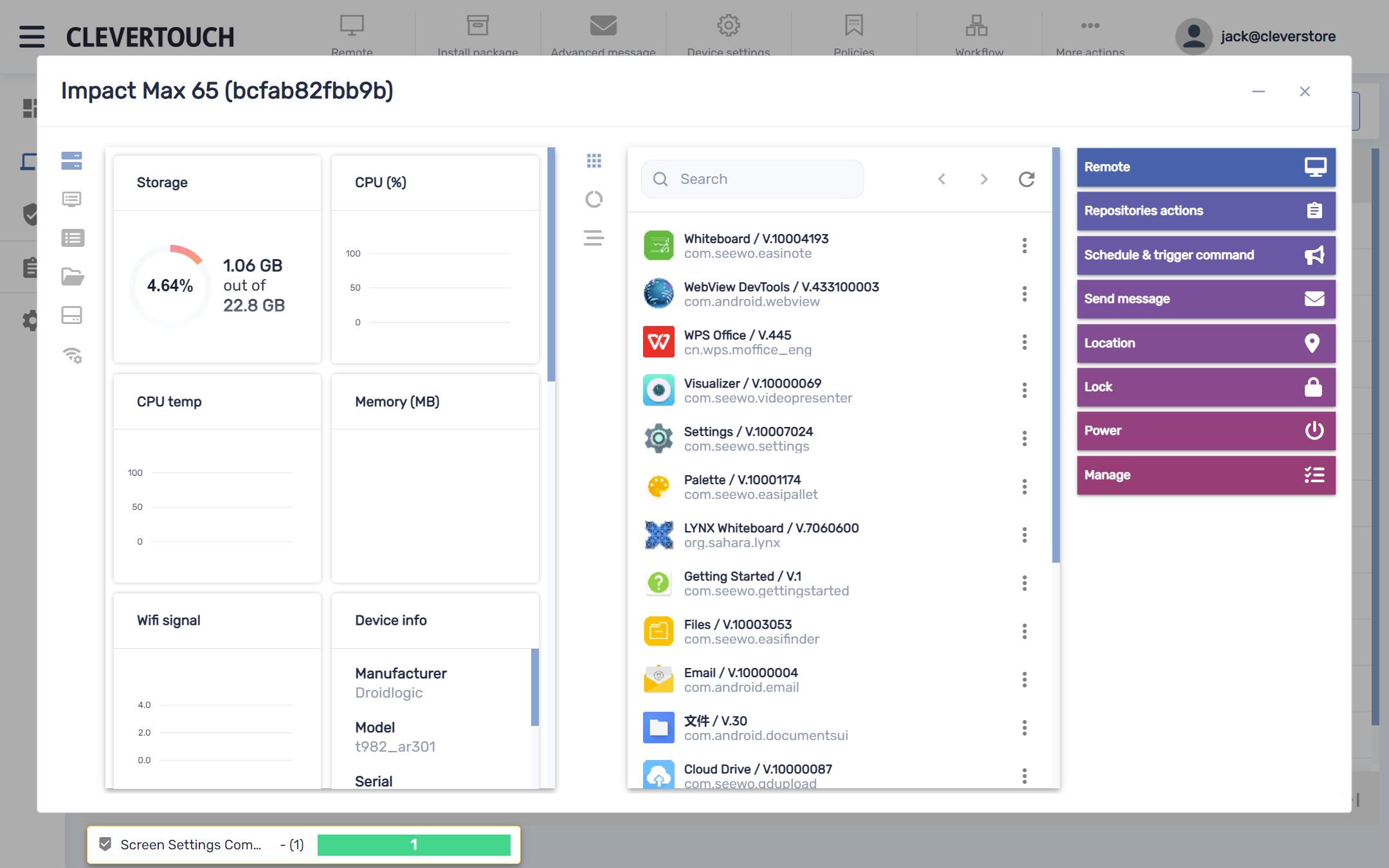
Detta öppnar menyn för din skärm. Välj något av alternativen till höger på skärmen för att interagera med ditt system.
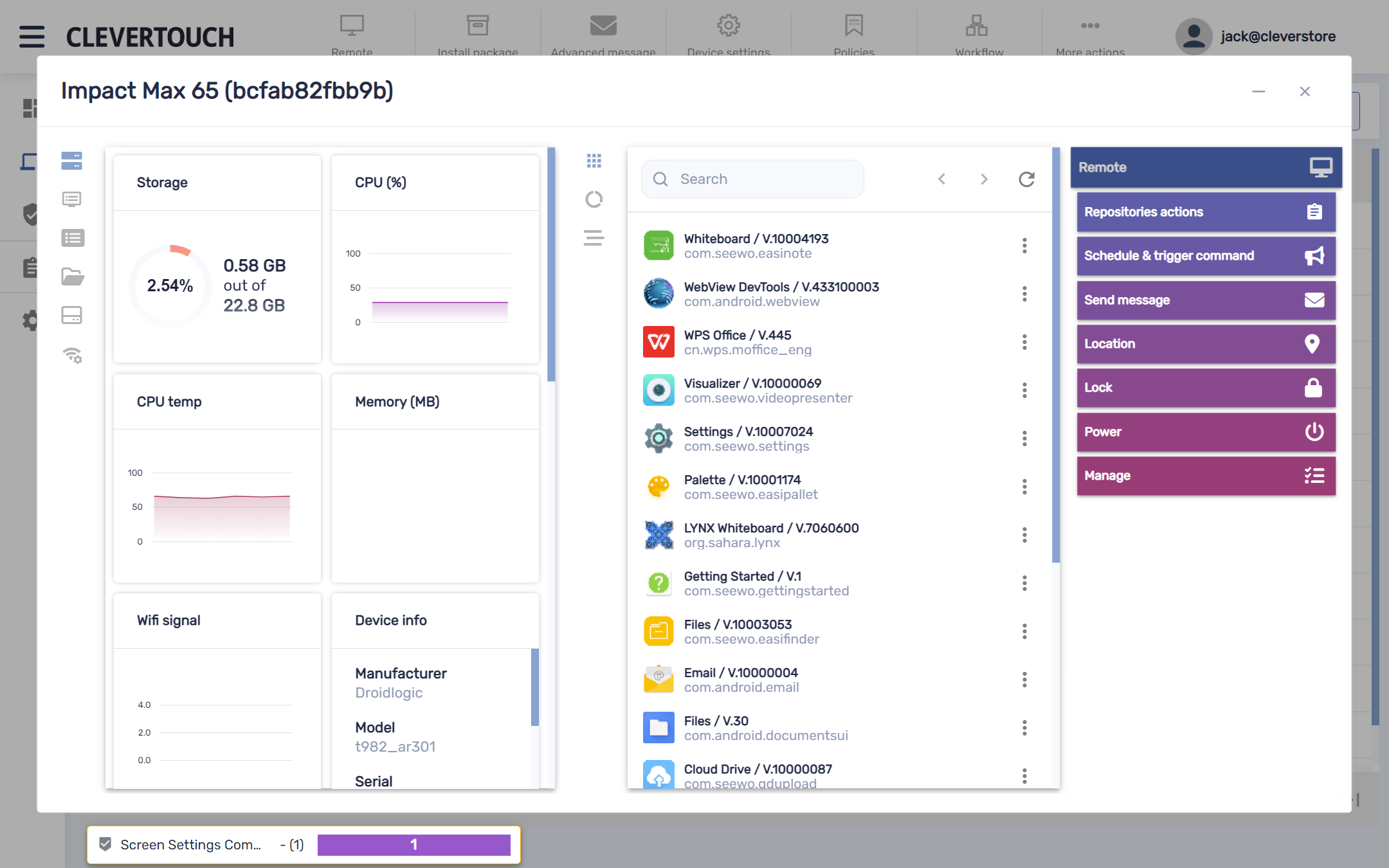
Alternativet 'Fjärr' aktiverar fjärråtkomst till displayen. Detta gör att du kan interagera direkt med displayen.
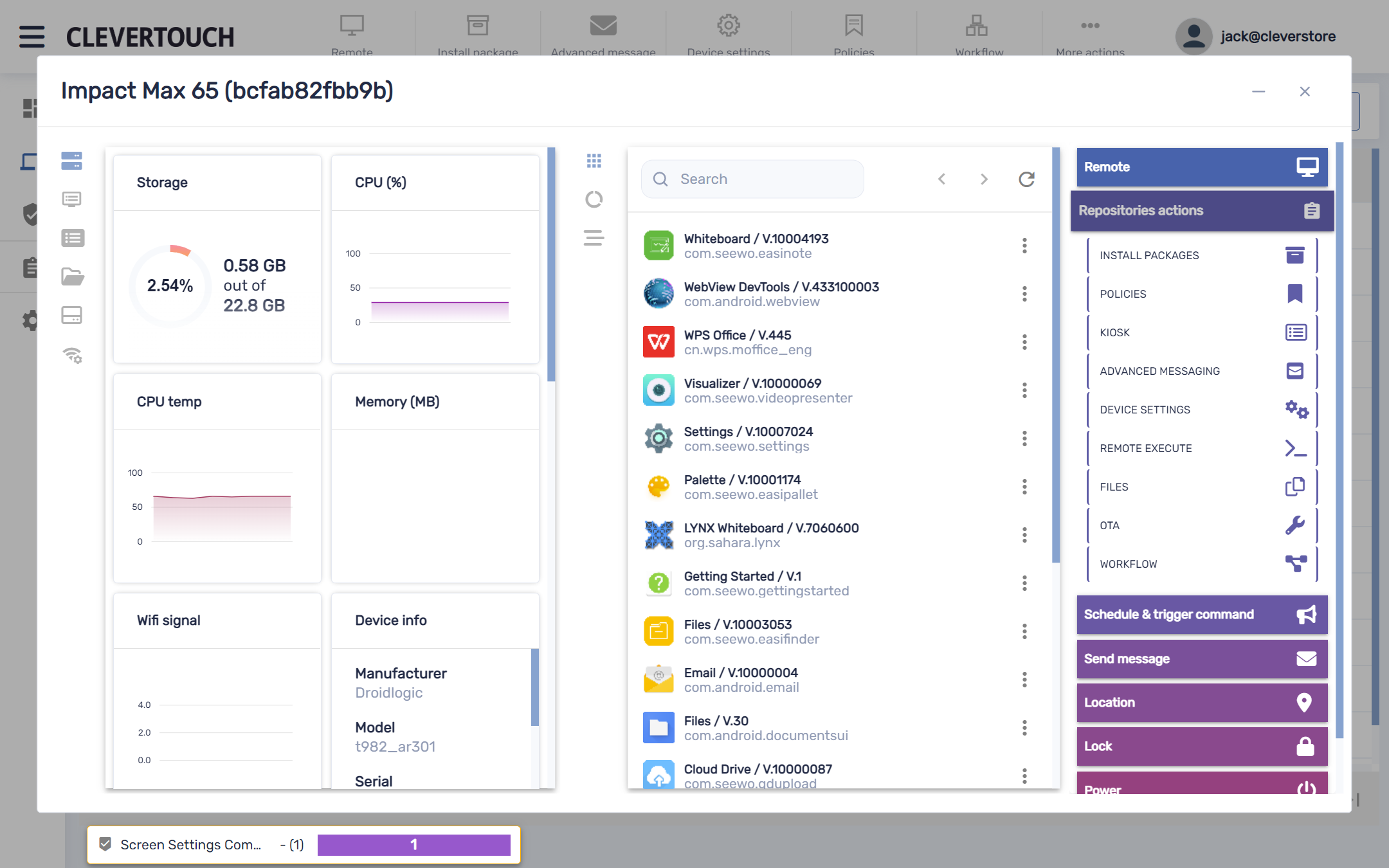
Menyn "Repositories actions" justerar din systemkonfiguration. Detta hanterar policyer och paket, filer och enhetsinställningar. Avsnittet tillåter även konstruktion av nya arbetsflöden och kioskfunktioner.
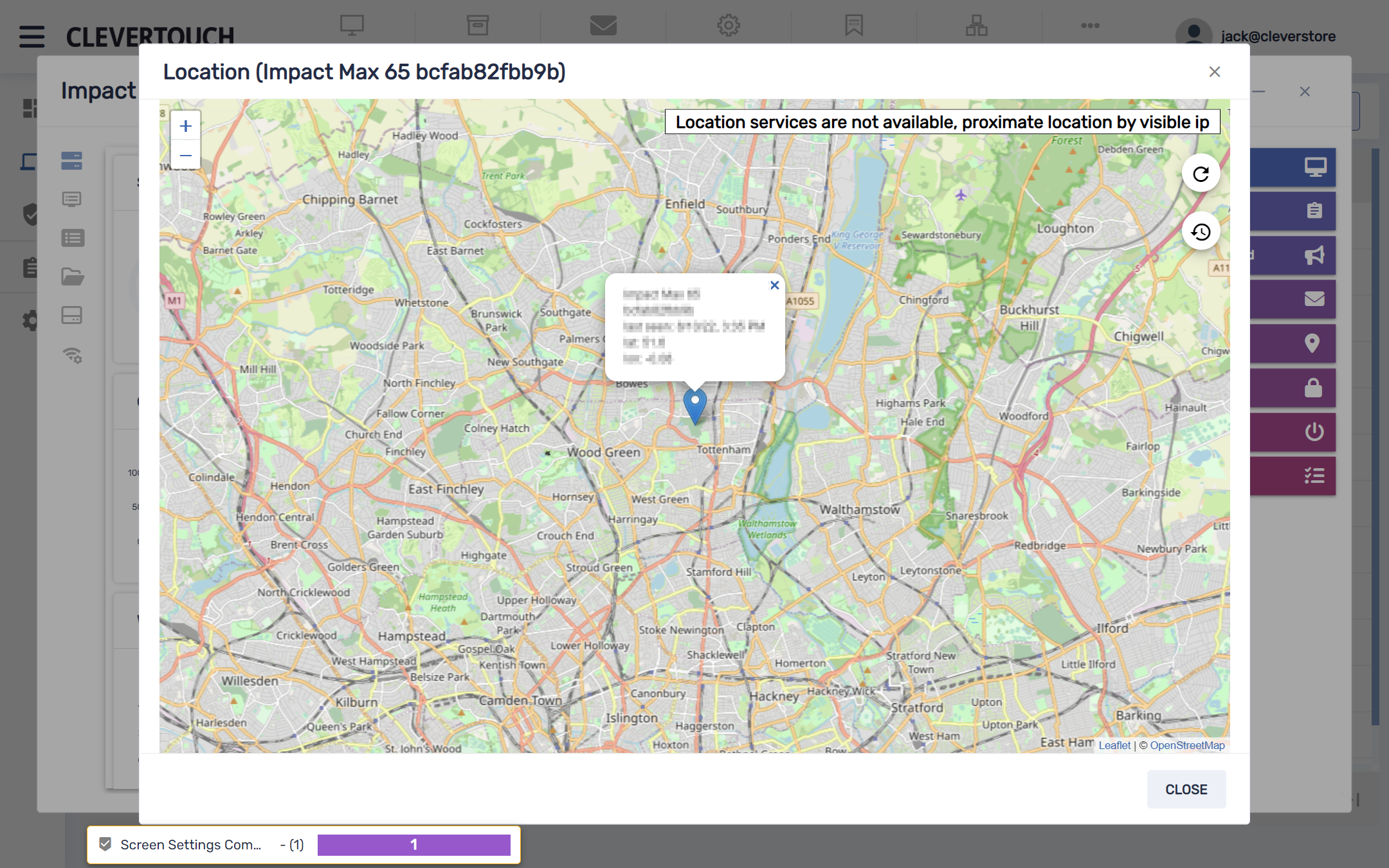
"Plats"-menyn visar den geografiska platsen för skärmen. Detta konfigureras genom dina enhetsinställningar.
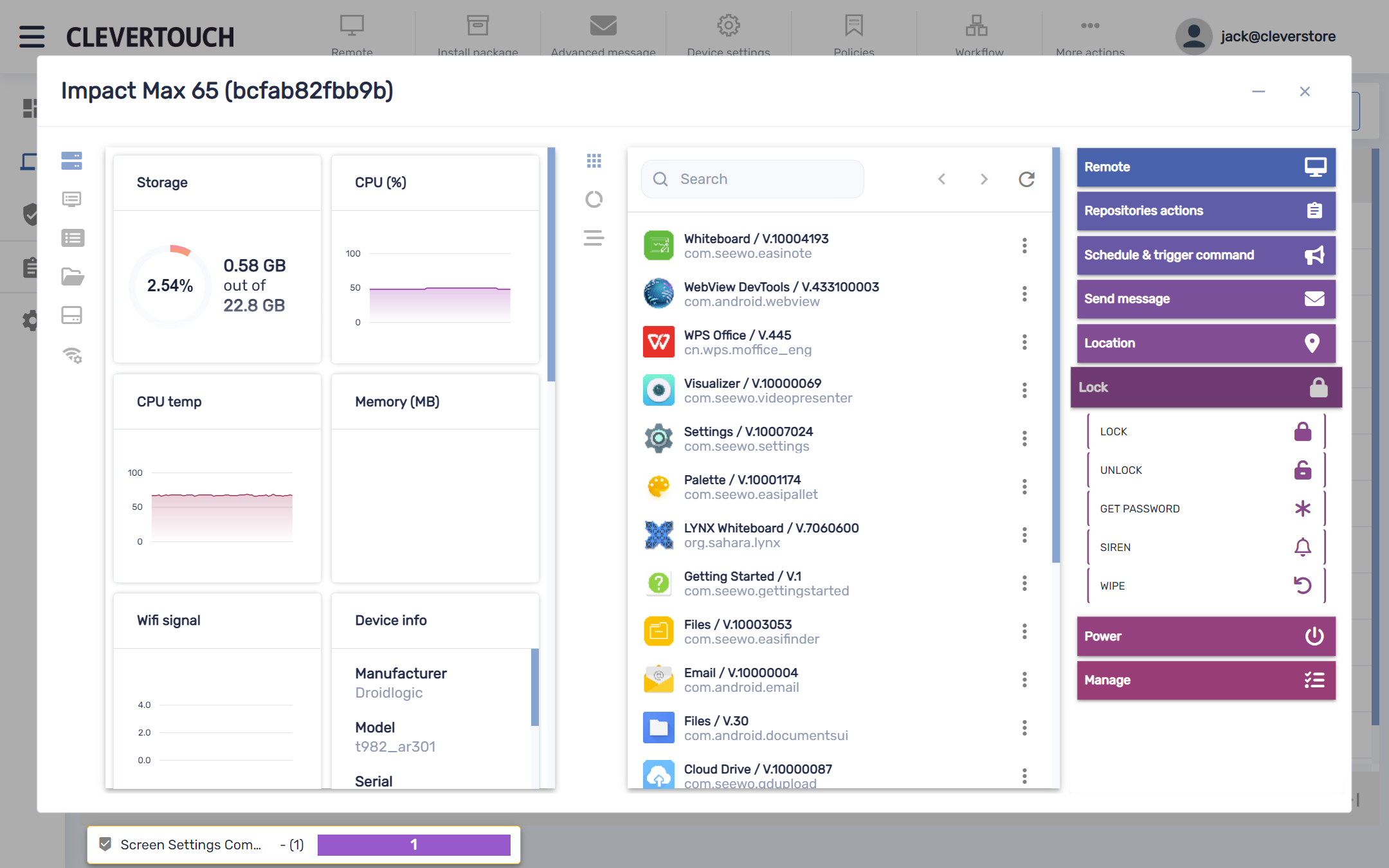
"Lås"-menyn hanterar skärmåtkomst. Detta möjliggör låsning och upplåsning, lösenordshantering, larm och fjärrrensning av enheter.
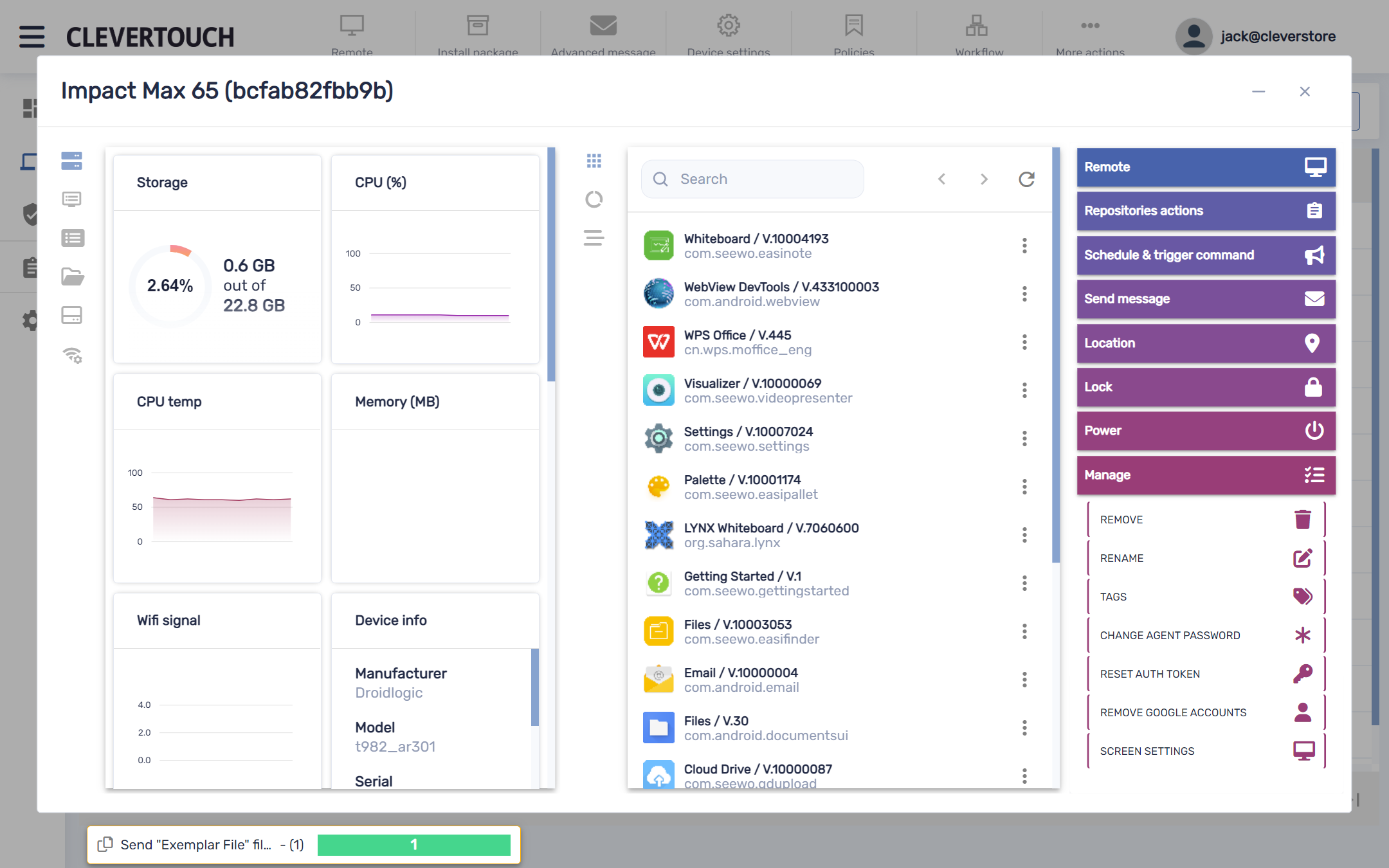
Menyn "Hantera" låter dig styra din enhetskonfiguration. Detta inkluderar att ställa in ditt enhetsnamn, taggar och MDM-inställningar.